
保障linux ftp服务器安全,防火墙配置必不可少。本文将指导您逐步完成linux系统ftp服务器防火墙设置。
一、选择防火墙工具
linux系统常用的防火墙工具包括iptables和firewalld。建议使用firewalld,因为它支持ipv4和ipv6,并提供动态管理和永久配置选项。
二、ftp端口配置
ftp服务器使用两种工作模式:
- 主动模式 (active mode): 服务器使用端口20连接客户端的随机端口。如果客户端开启防火墙,可能导致连接失败。
- 被动模式 (passive mode): 客户端发起连接,服务器被动接受。此模式下,防火墙通常只限制入站流量,服务器端需正确配置策略。
三、开启ftp端口
使用firewalld开启ftp端口(默认21):
sudo firewall-cmd --permanent --add-port=21/tcp sudo firewall-cmd --reload
登录后复制
四、使用vsftpd配置ftp服务器
vsftpd是一款流行的ftp服务器软件。安装和配置步骤如下:
# 安装vsftpd (debian/ubuntu) sudo apt-get install vsftpd # 安装vsftpd (centos/rhel) sudo yum install vsftpd # 启动vsftpd服务 sudo systemctl start vsftpd # 设置vsftpd开机自启动 sudo systemctl enable vsftpd # 编辑vsftpd配置文件 sudo nano /etc/vsftpd.conf # 配置选项示例: # anonymous_enable=yes # 允许匿名访问 # local_enable=yes # 允许本地用户访问 # write_enable=yes # 允许文件上传 # chroot_local_user=yes # 限制用户访问其主目录 # 保存并重启vsftpd服务 sudo systemctl restart vsftpd
登录后复制
五、防火墙规则示例
以下firewalld命令可用于管理防火墙规则:
- 查看防火墙状态:
sudo firewall-cmd --state
登录后复制 - 添加新端口(例如,ftp端口2121):
sudo firewall-cmd --permanent --add-port=2121/tcp sudo firewall-cmd --reload
登录后复制 - 允许特定ip访问(例如,192.168.1.100):
sudo firewall-cmd --permanent --add-rich-rule='rule family="ipv4" source address="192.168.1.100" accept' sudo firewall-cmd --reload
登录后复制 - 删除端口(例如,2121):
sudo firewall-cmd --permanent --remove-port=2121/tcp sudo firewall-cmd --reload
登录后复制 - 重新加载防火墙配置:
sudo firewall-cmd --reload
登录后复制
遵循以上步骤,即可安全可靠地配置linux ftp服务器防火墙。 请根据实际需求调整端口和ip地址。
以上就是linux ftp server防火墙配置技巧的详细内容,更多请关注代码网其它相关文章!


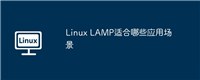

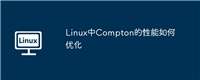
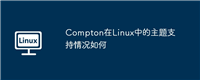
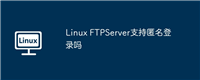
发表评论